台式机重装系统详细步骤与教程
- 分类:教程 回答于: 2022年06月05日 09:36:00
重装系统基本可以解决由电脑系统故障问题导致的进不了系统等情况,不过很多人之前没有接触过重装系统,不知道怎么重装系统。有网友想了解台式电脑怎么重装系统,今天小编就给分享台式机重装系统教程。
系统版本:windows7系统
品牌型号:华硕 VivoBook14
软件版本:小白系统v2290
方法
1、先在一台可用的电脑上下载安装小白一键重装系统工具并打开,插入一个8g以上的空白u盘,选择开始制作。
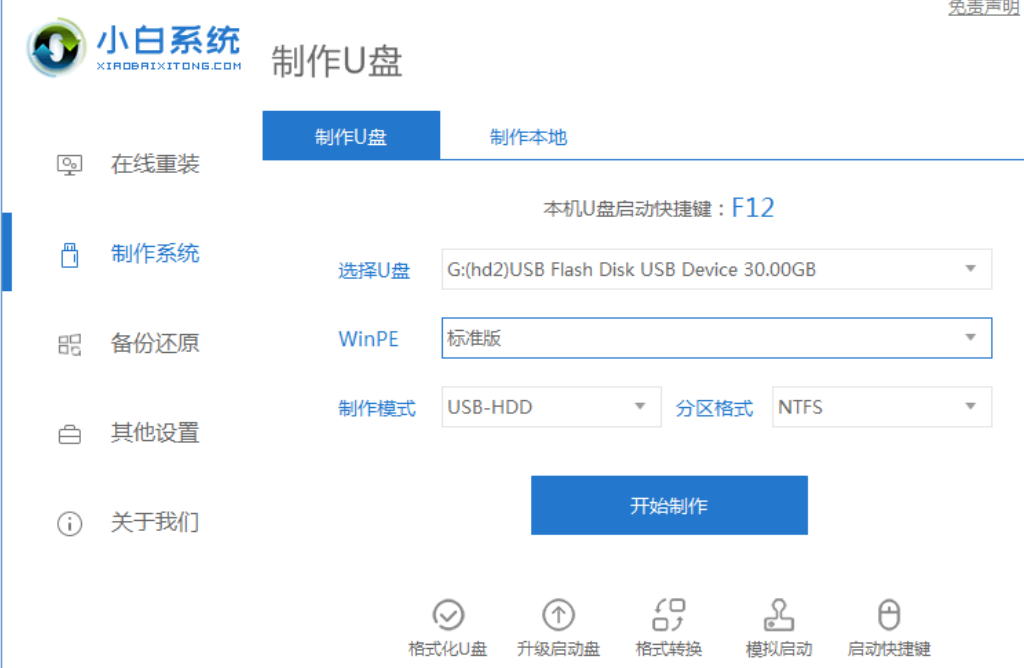
2、进入系统选择界面选择需要安装的系统,点击“开始制作”。
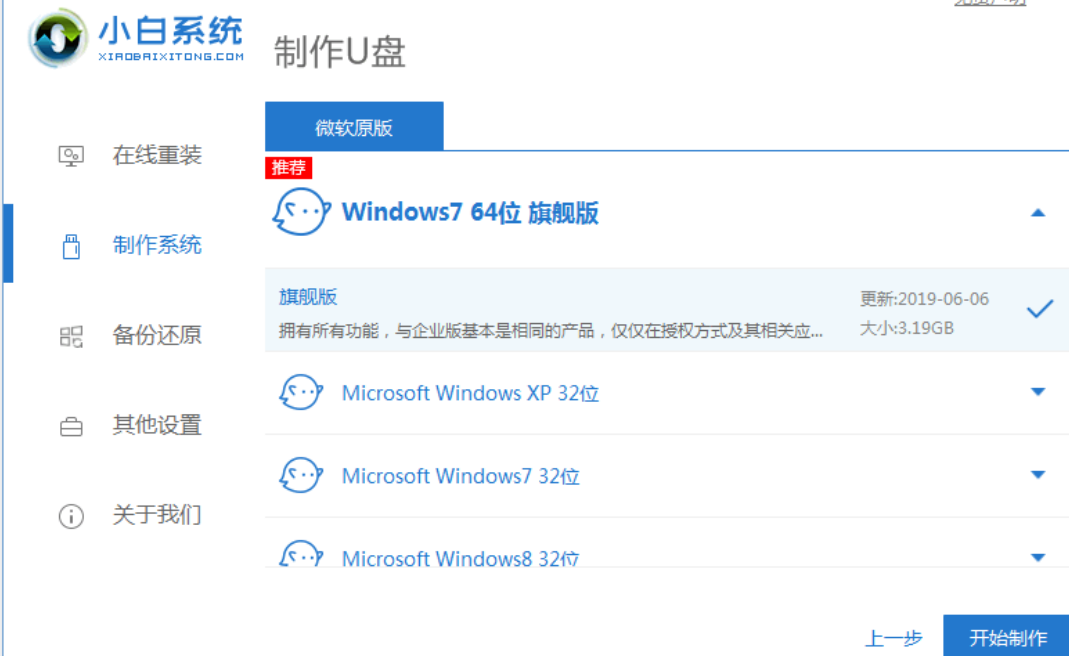
3、等待制作完成后,拔掉u盘即可。
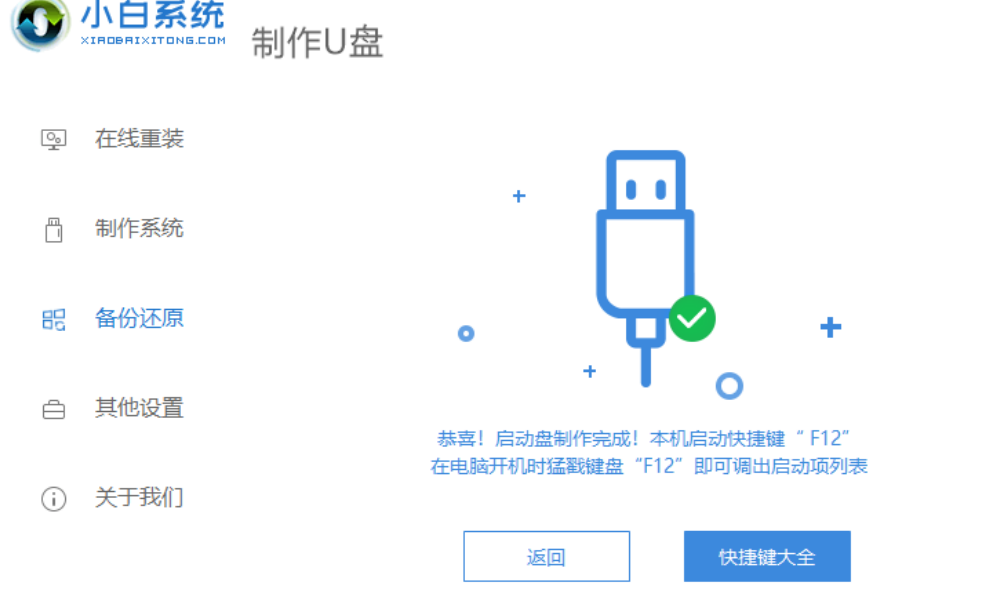
4、u盘插入需要重装的电脑,并重启电脑快速断续的按启动热键,一般是F12、F8、F9、F11、ESC,都可以逐一尝试,进入快速启动界面,选择带USB开头的u盘启动项回车键进入
5、在这里选择“启动win10x64PE(2G以上内存)”回车键进入。

6、pe内,打开小白装机工具选择需要安装的系统执行安装,目标分区选择“C盘”。
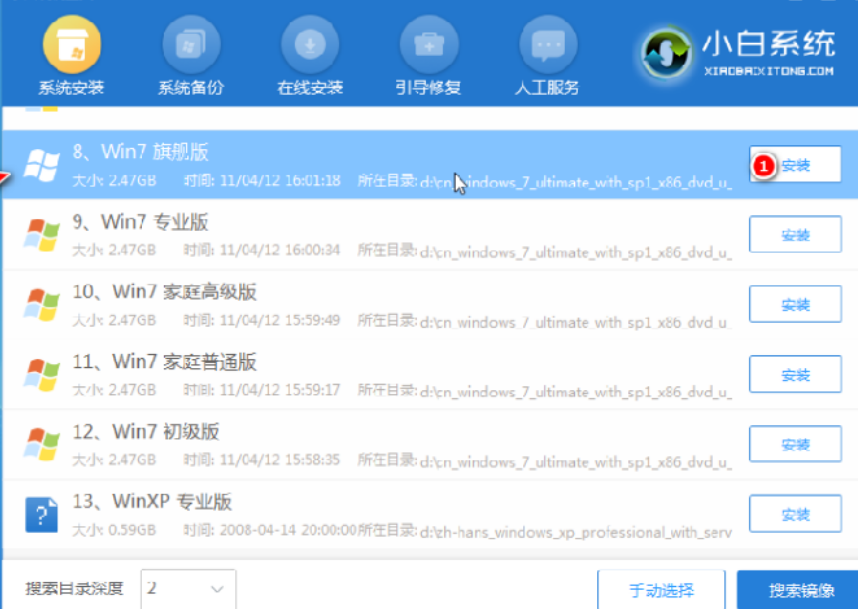
7、等待系统安装完成后,按照提示拔掉u盘重启电脑即可。

8、等待重启电脑,期间可能重启多次,进入到系统界面即表示安装完成。
总结
以上便是台式机重装系统教程,希望能帮助到大家。
 有用
26
有用
26


 小白系统
小白系统


 1000
1000 1000
1000 1000
1000 1000
1000 1000
1000 1000
1000 1000
1000 1000
1000 1000
1000 1000
1000猜您喜欢
- 数据恢复工具好用的有哪些..2023/04/19
- 电脑重装系统后数据恢复教程..2022/10/19
- 小白装机系统重装的方法步骤..2021/11/27
- 电脑蓝屏怎么解决 详细解决蓝屏教程..2020/11/14
- 操作系统安装时间怎么看2022/04/24
- 一键式电脑重装系统的步骤和方法是什..2022/10/26
相关推荐
- Win7自带输入法删除方法2015/05/29
- 怎么重装电脑系统2022/12/10
- win7硬盘纯净安装图文教程2016/11/04
- 驱动天空是什么2022/10/28
- 为何电脑运行慢的解决方法..2023/01/17
- 优捷易一键装机助理如何使用..2019/10/25

















